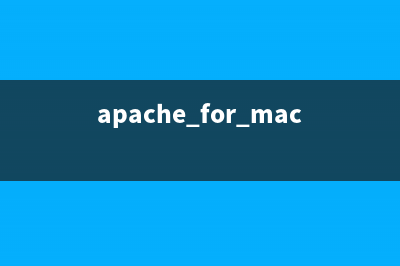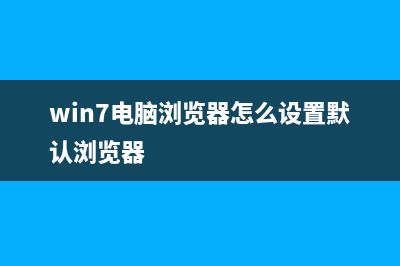我使用的Mac OS X版本是.8.2,Mac自带了Apache环境。 启动Apache 设置虚拟主机 启动Apache 打开“终端(terminal)”,输入 sudo apachectl -v,(可能需要输入机器秘密)。如下显示Apache的版本 接着输入 sudo apachectl start,这样Apache就启动了。打开Safari浏览器地址栏输入 “ works!”的页面。其位于“/Library(资源库)/WebServer/Documents/”下,这就是Apache的默认根目录。 Apache的安装目录在:/etc/apache2/,etc默认是隐藏的。有三种方式查看: 1.dock下右键Finder,选择"前往文件夹",输入"/etc" 2.在finder下----》前往---》前往文件夹,然后输入/etc 3.可以在terminal 输入 "open /etc" 设置虚拟主机 1.在终端运行“sudo vi /etc/apache2/httpd.conf”,打开Apche的配置文件 2.在httpd.conf中找到“#Include /private/etc/apache2/extra/httpd-vhosts.conf”,去掉前面的“#”,保存并退出。 3.运行“sudo apachectl restart”,重启Apache后就开启了虚拟主机配置功能。 4.运行“sudo vi /etc/apache2/extra/httpd-vhosts.conf”,就打开了配置虚拟主机文件httpd-vhost.conf,配置虚拟主机了。需要注意的是该文件默认开启了两个作为例子的虚拟主机: 复制代码代码如下: <VirtualHost *:> ServerAdmin webmaster@dummy-host.example.com DocumentRoot "/usr/docs/dummy-host.example.com" ServerName dummy-host.example.com ErrorLog "/private/var/log/apache2/dummy-host.example.com-error_log" CustomLog "/private/var/log/apache2/dummy-host.example.com-access_log" common </VirtualHost> <VirtualHost *:> ServerAdmin webmaster@dummy-host2.example.com DocumentRoot "/usr/docs/dummy-host2.example.com" ServerName dummy-host2.example.com ErrorLog "/private/var/log/apache2/dummy-host2.example.com-error_log" CustomLog "/private/var/log/apache2/dummy-host2.example.com-access_log" common </VirtualHost> 而实际上,这两个虚拟主机是不存在的,在没有配置任何其他虚拟主机时,可能会导致访问localhost时出现如下提示: Forbidden You don't have permission to access /index.php on this server最简单的办法就是在它们每行前面加上#,注释掉就好了,这样既能参考又不导致其他问题。 5.增加如下配置 复制代码代码如下: <VirtualHost *:> DocumentRoot "/Library/WebServer/Documents" ServerName localhost ErrorLog "/private/var/log/apache2/localhost-error_log" CustomLog "/private/var/log/apache2/localhost-access_log" common </VirtualHost> <VirtualHost *:> DocumentRoot "/Users/snandy/work" ServerName mysites ErrorLog "/private/var/log/apache2/sites-error_log" CustomLog "/private/var/log/apache2/sites-access_log" common <Directory /> Options Indexes FollowSymLinks MultiViews AllowOverride None Order deny,allow Allow from all </Directory> </VirtualHost> 保存退出,并重启Apache。 6.运行“sudo vi /etc/hosts”,打开hosts配置文件,加入".0.0.1 mysites",这样就可以配置完成sites虚拟主机了,可以访问“ OS X版本其内容和“ 7.注意,记录log的“ErrorLog "/private/var/log/apache2/sites-error_log"”也可以删掉,但记录日志其实是一个好习惯,在出现问题时可以帮助我们判断。如果保留这些log代码,一定log文件路径都是存在的,如果随便修改一个不存在的,会导致Apache无法服务而没有错误提示,这个比较恶心。
推荐整理分享mac os apache 配置方法详细介绍(apache for mac),希望有所帮助,仅作参考,欢迎阅读内容。
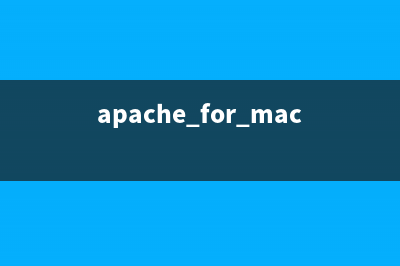
文章相关热门搜索词:apache2.4配置文件详解,apache2.4.46配置,apache2.4.46配置,apache2.4.46配置,apache怎么配置,apache1.3.19配置文件,apache2.4.46配置,apache for mac,内容如对您有帮助,希望把文章链接给更多的朋友!
Linux主机下远程操作GUI程序的方法 目的:在Linux机器B上远程操作运行在Linux机器A的GUI程序(gvim)说明:A的IP为.1.1.,hostname为A,用户帐户useraB的IP为.1.1.,hostname为B,用户帐户userbA,B
crontab 环境变量的使用方法 环境:(产品,平台,机型,软件版本,等)AIX5L问题描述:crontab中启动的shell脚本不能正常运行,但是使用手动执行没有问题,在$home/.profile中设定了脚本所需要
linux vsftp 虚拟用户配置方法 虚拟用户的特点是只能访问服务器为其提供的FTP服务,而不能访问系统的其它资源。所以,如果想让用户对FTP服务器站内具有写权限,但又不允许访问